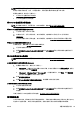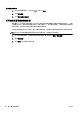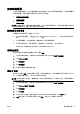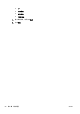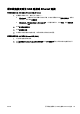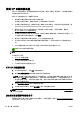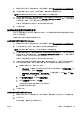User guide
Table Of Contents
- 如何操作?
- 使用入门
- 打印
- 复印和扫描
- 传真
- Web 服务
- 使用墨盒
- 网络设置
- 打印机管理工具
- 解决问题
- 技术信息
- 其他传真设置
- 错误 (Windows)
- 索引
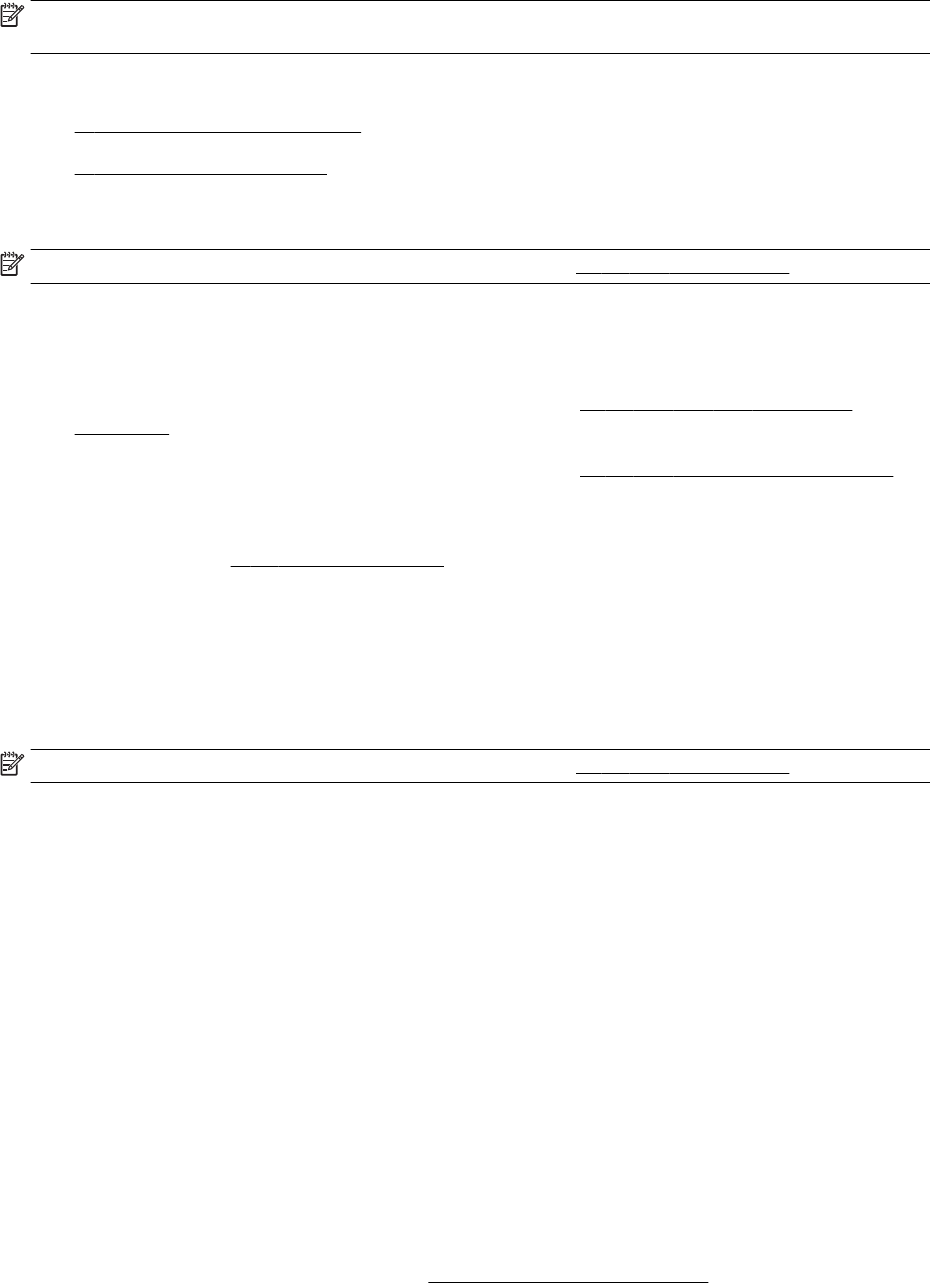
注:如果要改为无线连接,请确保没有 Ethernet 电缆连接到打印机。 如果连接了 Ethernet 电缆,将会
禁用打印机的无线功能。 此外,在设置过程中,系统可能会提示您临时连接 USB 电缆。
要更改连接类型,请执行以下操作之一:
●
将 Ethernet 连接更改为无线连接
●
将 USB 连接更改为无线连接
将 Ethernet 连接更改为无线连接
注:请先检查先决条件,然后再开始。 有关详细信息,请参阅第 94 页的开始前的准备。
将 Ethernet 连接更改为无线连接 (Windows)
1. 从打印机上拔下 Ethernet 电缆。
2. 安装完成之后,打开打印机软件。 有关详细信息,请参阅
第 34 页的打开 HP 打印机软件
(Windows)。
运行无线设置向导进行无线连接。 有关详细信息,请参阅
第 94 页的在无线网络上设置打印机。
将 Ethernet 连接更改为无线连接 (OS X)
在您继续之前,请查看
第 94 页的开始前的准备列表。
1. 将打印机连接到无线网络。
2. 使用应用程序/Hewlett-Packard/设备实用程序中的 HP 设置助手将此打印机的软件连接更改为无
线连接。
将 USB 连接更改为无线连接
注:请先检查先决条件,然后再开始。 有关详细信息,请参阅第 94 页的开始前的准备。
从 USB 连接更改为无线网络连接 (Windows)
1. 根据操作系统的不同,请执行以下操作之一:
●
Windows 8: 右键单击“开始”屏幕上的空白区域,单击应用程序栏上的所有应用程序,选择打
印机名称,然后单击实用程序。
●
Windows 7、Windows Vista 和 Windows XP: 在计算机桌面上,单击开始,选择所有程序,
然后依次单击 HP 和打印机所在的文件夹。
2. 单击打印机设置和软件。
3. 选择将 USB 连接的打印机转换为无线连接。 按照屏幕上的说明执行操作。
从 USB 连接更改为无线网络连接 (OS X)
1. 将打印机连接到无线网络。
2. 使用应用程序/Hewlett-Packard/设备实用程序中的 HP 设置助手将此打印机的软件连接更改为无
线连接。
详细了解如何从 USB 连接更改为无线连接。
单击此处可在网上获取更多信息。
测试无线连接
打印无线测试报告,获取有关打印机无线连接的信息。 无线测试报告提供有关打印机状态、硬件 (MAC)
地址和 IP 地址的信息。 如果打印机连接到网络,则测试报告将显示有关网络设置的详细信息。
ZHCN 设置无线通信打印机 95